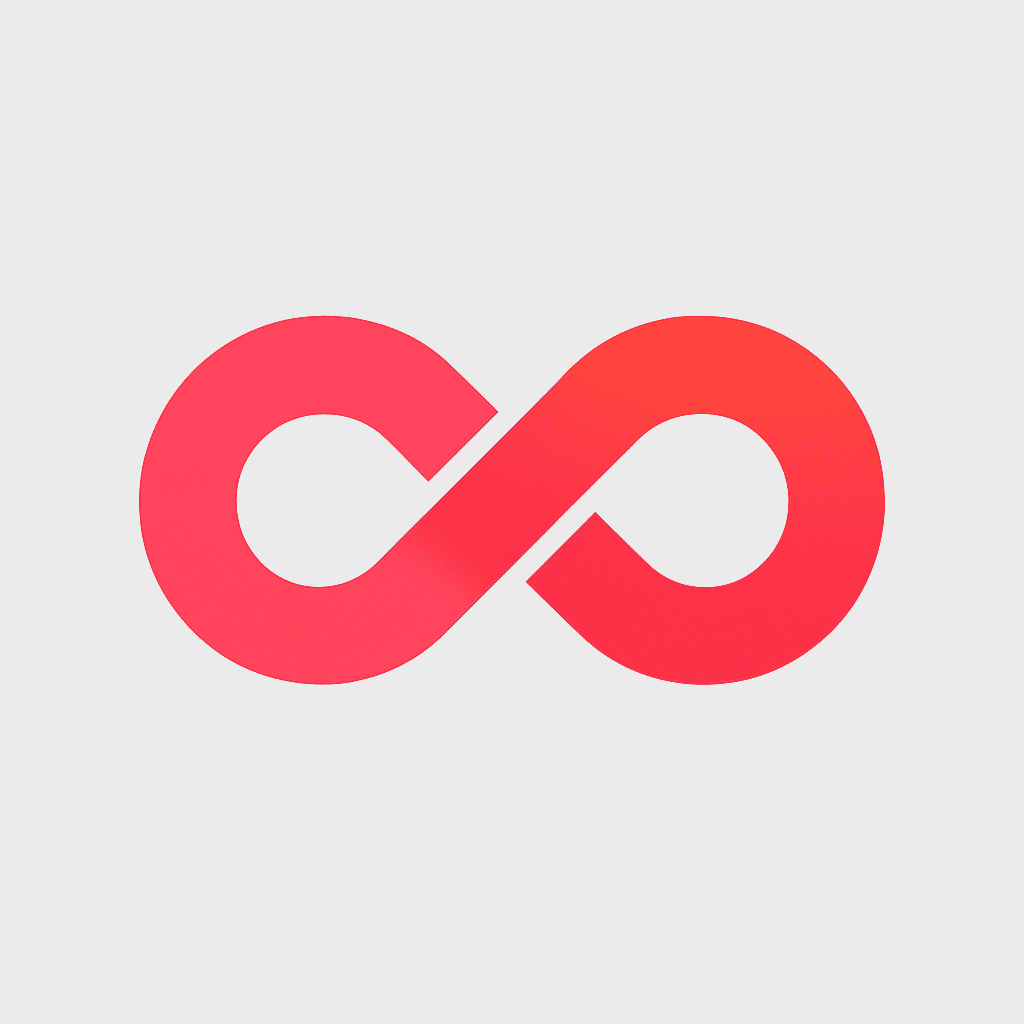Vous venez d’acheter une nouvelle télé connectée ou une box internet. Vous regardez la télécommande avec ses dizaines de boutons. Vous vous demandez par où commencer.
Bonne nouvelle : Google Assistant peut tout faire à votre place ! Ou presque 😉.
Cette commande vocale magique « OK Google, configurer mon appareil » va vous simplifier la vie. Par contre, pas de panique si vous débutez 😊. Je vous explique tout dans cet article.
Ces dernières années, la domotique s’est démocratisée. Notamment avec l’arrivée des assistants vocaux. Aujourd’hui, vous pouvez paramétrer vos équipements sans toucher à un seul bouton. Fini les menus compliqués. Fini les notices incompréhensibles. Votre voix suffit pour installer vos appareils connectés.
Le principe de l’assistant vocal avec vos équipements
Qu’est-ce que c’est exactement, Google Assistant ? C’est votre assistant personnel pour la maison connectée.
Il détecte vos appareils automatiquement, les configure pour vous 🪄 et établit les connexions nécessaires.
Un vrai jeu d’enfant , finalement.
Quand vous dites « OK Google, configurer mon appareil », l’assistant lance une recherche automatique 🔎.
Votre smartphone devient le cerveau de l’opération.
L’application Google Home 🏠 orchestre le tout. De cette façon, vous centralisez la gestion de tous vos équipements.
Le système repose sur trois technologies complémentaires :
- Bluetooth repère les appareils à proximité,
- Wi-Fi assure la connexion internet,
- Cloud Google ☁️ garde vos préférences en mémoire.
Ces trois éléments travaillent ensemble pour vous faciliter la tâche.
Les conditions nécessaires avant de commencer
Avant de lancer la configuration, vérifiez quelques points essentiels :
- Avoir l’application Google Home installée et à jour.
- Votre compte Google doit être actif .
- Votre réseau Wi-Fi doit être stable 🌐 (5 Mbps minimum recommandé).
👉 Assurez-vous que le téléphone et l’appareil soient connectés au même réseau Wi-Fi.
Activez le Bluetooth 🔊 et la localisation GPS 📍. Sans ces autorisations, la détection ne fonctionnera pas.
La méthode pour les téléviseurs Android TV
Voici comment procéder en quelques étapes simples 👇 :
- Sur votre télécommande, appuyez sur le bouton Assistant .
- Ouvrez Google Home sur votre téléphone.
- Touchez le symbole « + » ➕ puis sélectionnez « Configurer un appareil ».
- Choisissez « Nouvel appareil ». L’application cherche automatiquement votre TV.
Et voilà 🎉 !
Compatible avec Samsung, Sony, LG, Xiaomi… le processus reste identique.
Terminez par l’entraînement vocal : dites « OK Google » trois fois pour personnaliser la reconnaissance vocale.
La procédure spécifique pour les box Free
Pour configurer votre Freebox, c’est aussi simple :
- Téléchargez Google Home depuis le Play Store.
- Sélectionnez Configurer un appareil.
- Allumez votre Freebox Player.
- Dites : « OK Google, configurer ma Freebox ».
💡 Suivez les indications à l’écran. En 10 à 15 minutes, votre box devient un hub connecté pour vos objets intelligents.
⚠️ Certaines Freebox nécessitent un code télécommande réseau. Notez-le dans la section Système → Code Réseau avant de jumeler.
La configuration des équipements Xiaomi
Les produits Xiaomi demandent une double configuration :
- Mi Home 🏡 pour gérer l’appareil,
- Google Home 🔗 pour le contrôle vocal.
🪜 Étapes :
- Installez Mi Home et créez un compte Xiaomi.
- Ajoutez votre appareil et terminez la configuration.
- Puis, dans Google Home, liez les comptes Xiaomi et Google.
Les Mi TV 🎬 se distinguent par leur réactivité ⚡ et une excellente reconnaissance vocale.
La réinitialisation d’un appareil déjà paramétré
Besoin de repartir de zéro ? Voici comment faire 🧽 :
- Accédez aux paramètres de l’appareil.
- Choisissez « Réinitialisation ».
- Supprimez l’ancien appareil dans Google Home 🏠 → « Supprimer l’appareil ».
Votre équipement retrouve ses performances d’origine.
Les conflits disparaissent et tout refonctionne comme neuf.
Les solutions aux difficultés de détection
Si votre téléphone ne trouve pas l’appareil ❌ :
- Rapprochez-vous à moins de 2 mètres .
- Redémarrez votre routeur Wi-Fi.
- Vérifiez les autorisations Bluetooth et Localisation.
💬 70 % des problèmes se résolvent avec un simple redémarrage.
Les commandes vocales pour optimiser votre quotidien
Une fois tout configuré, dites par exemple :
« OK Google, montre-moi les actualités sur mon téléviseur 📰📺 »
Résultat instantané ⚡ !
Créez des routines personnalisées 🌙🌞 :
- Routine « Bonsoir » 🌙 : éteint les lumières 💡, baisse le chauffage 🌡️, active le mode nuit .
- Routine « Bonjour » ☀️ : allume la TV, affiche la météo 🌦️ et lit les infos.
Programmez vos horaires automatiques et laissez la magie opérer.
L’entretien et la maintenance de vos configurations
Quelques conseils pratiques :
- Mettez à jour vos applications régulièrement 🔄.
- Supprimez les appareils inutilisés 🗑️.
- Changez votre mot de passe Wi-Fi deux fois par an 🔐.
- Testez vos commandes vocales pour vérifier leur réactivité 🎙️.
Votre écosystème connecté restera fluide, sécurisé et performant 💪.
Et si on se faisait un récap ? 🧠
La configuration vocale transforme votre façon d’utiliser la technologie .
Tout devient plus intuitif, plus rapide et plus naturel .
👉 Dites simplement : « OK Google, configurer mon appareil ». Votre maison intelligente commence ici.
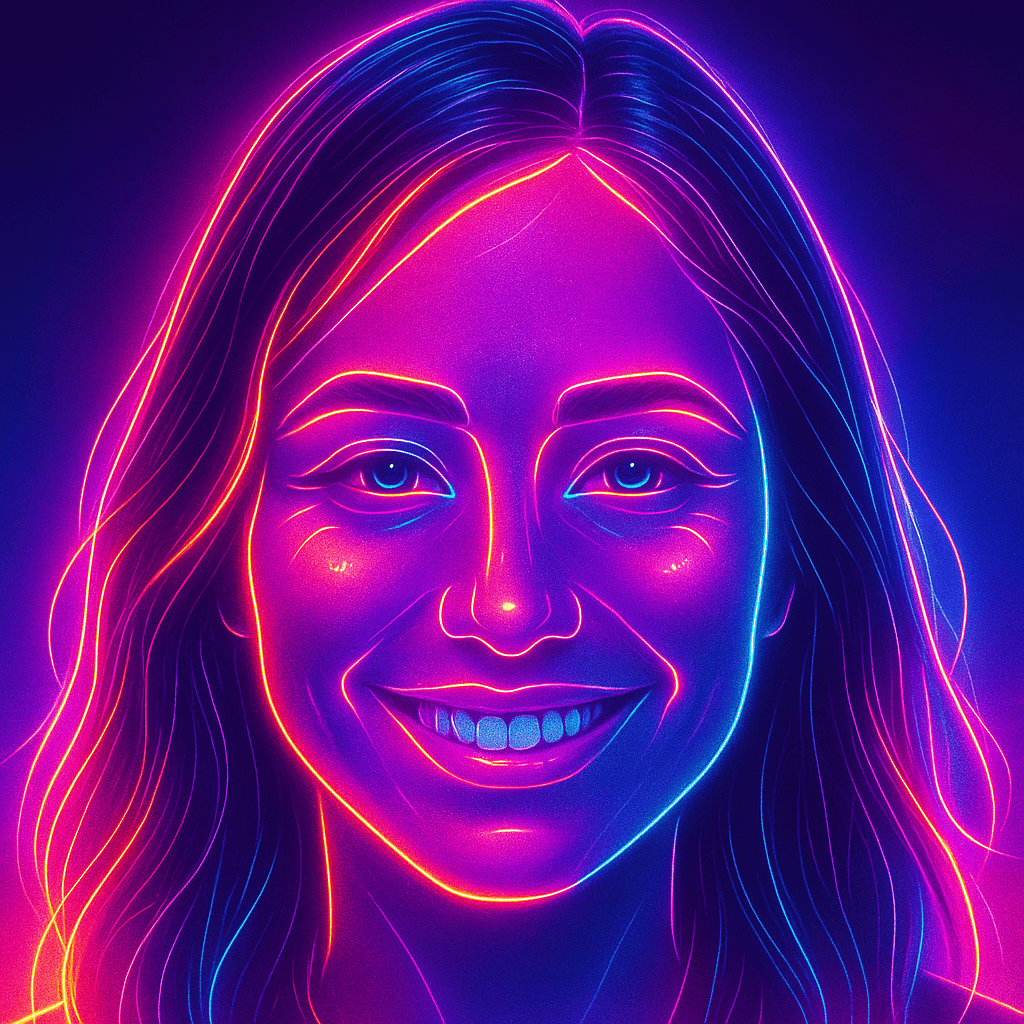
Justine M.
Journaliste française passionnée par la technologie, avec une affection toute particulière pour l’innovation asiatique.
Après dix ans passés au Japon, elle officie aujourd’hui depuis Paris, où elle intervient régulièrement lors de conférences tech et publie ses analyses sur les transformations numériques de notre époque. Son style, à la fois accessible et pointu, séduit un large public désireux de comprendre les véritables enjeux qui se cachent derrière les écrans.
Observatrice rigoureuse, Justine mêle dans ses articles une clarté journalistique à des influences culturelles nées de son immersion nippone. Son objectif : rendre la technologie plus humaine, plus lisible — et plus responsable.